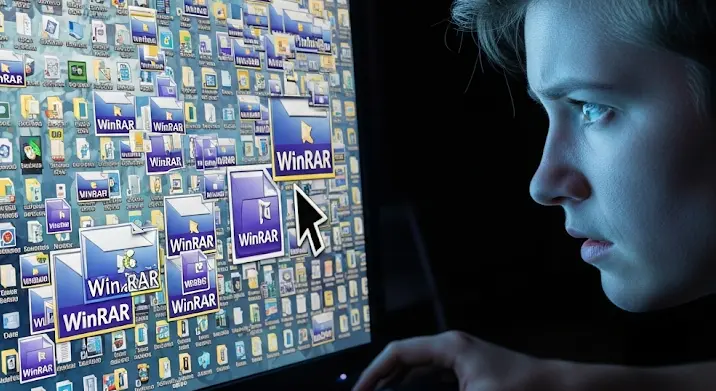
Frusztráló, ha bekapcsolod a géped és azt látod, hogy szinte minden fájl ikonja megváltozott, és mindegyik WinRAR-ral nyílik meg. Nyugi, nem a világvége! Ez egy gyakori probléma, ami a fájltársítások elromlásából adódik. Ez a cikk lépésről lépésre végigvezet a javítási folyamaton, hogy visszanyerd az uralmat a fájljaid felett.
Miért történik ez?
Ez a probléma általában akkor fordul elő, ha valamilyen oknál fogva a WinRAR átveszi a fájltársításokat. Ez történhet:
- Új WinRAR telepítésekor vagy frissítésekor.
- Egy rosszul sikerült szoftvertelepítés vagy eltávolítás után.
- Vírus vagy rosszindulatú program okozta beavatkozás miatt (ritkább, de fontos ellenőrizni).
- Véletlen beállításváltoztatás a Windows beállításaiban.
A megoldás lépésről lépésre
Több módszer is létezik a probléma orvoslására. Kezdjük a legegyszerűbbel, és haladjunk a bonyolultabb felé:
1. Módszer: Fájltársítás beállítása a Windowsban
Ez a leggyakoribb és leggyorsabb megoldás. A Windows beépített funkciójával egyszerűen újrarendelheted a fájltípusokat a megfelelő programokhoz.
- Keresés: A Windows keresőjébe (a tálcán lévő nagyító ikon) írd be: „Alapértelmezett alkalmazások”.
- Alapértelmezett alkalmazások: Kattints a megjelenő „Alapértelmezett alkalmazások” beállításra.
- Fájltípus szerinti kiválasztás: Görgesd le az oldalt, és kattints a „Fájltípus szerinti alapértelmezések kiválasztása” linkre.
- Fájltípus keresése: Itt láthatod az összes fájltípust a hozzájuk rendelt alapértelmezett programokkal. Keress olyan fájltípusokat (például .txt, .jpg, .pdf), amelyekhez tévesen a WinRAR van rendelve.
- Alapértelmezett módosítása: Kattints a WinRAR-ra a hibás fájltípus mellett. Ekkor felajánlja a rendszer az elérhető programokat. Válaszd ki a megfelelő programot (például .txt-hez a Jegyzettömb, .jpg-hez a Fotók, .pdf-hez az Adobe Acrobat Reader).
- Ismételd meg: Ismételd meg ezt a lépést minden olyan fájltípusnál, amelynél hibás a társítás.
- Indítsd újra a gépet: A változások érvényesítéséhez indítsd újra a számítógépet.
2. Módszer: Alapértelmezett alkalmazások visszaállítása
Ha a fentebbi módszer túl sok manuális munkát igényel, visszaállíthatod a Windows alapértelmezett alkalmazásait. Ez visszaállítja az összes fájltársítást az eredeti állapotába.
- Keresés: A Windows keresőjébe írd be: „Alapértelmezett alkalmazások”.
- Alapértelmezett alkalmazások: Kattints a megjelenő „Alapértelmezett alkalmazások” beállításra.
- Visszaállítás: Görgesd le az oldalt, és keresd meg az „Alapértelmezett beállítások visszaállítása a Microsoft által javasoltakra” szakaszt. Kattints a „Visszaállítás” gombra.
- Indítsd újra a gépet: A változások érvényesítéséhez indítsd újra a számítógépet.
3. Módszer: A WinRAR beállításainak módosítása
Előfordulhat, hogy a WinRAR beállításaiban kell módosítanod a társításokat.
- WinRAR megnyitása: Indítsd el a WinRAR programot.
- Beállítások: Kattints a „Beállítások” menüre, majd válaszd a „Beállítások…” opciót.
- Társítások: A „Beállítások” ablakban válaszd a „Társítások” fület.
- Társítások törlése: Nézd át a listát, és vedd ki a pipát azokról a fájltípusokról, amelyekhez nem szeretnéd, hogy a WinRAR társítva legyen. Gyakorlatilag mindegyikről vedd ki, kivéve a .rar, .zip és hasonló tömörített fájlformátumokról.
- OK: Kattints az „OK” gombra a módosítások mentéséhez.
- Indítsd újra a gépet: A változások érvényesítéséhez indítsd újra a számítógépet.
4. Módszer: Rendszer-visszaállítás
Ha a fenti módszerek egyike sem működik, és a probléma nemrég kezdődött, megpróbálhatod a rendszer-visszaállítást. Ez visszaállítja a számítógépedet egy korábbi állapotba, amikor még nem volt ez a probléma.
- Keresés: A Windows keresőjébe írd be: „Rendszer-visszaállítás”.
- Rendszer-visszaállítás létrehozása: Kattints a megjelenő „Rendszer-visszaállítás létrehozása” opcióra.
- Rendszer-visszaállítás: A megnyíló ablakban kattints a „Rendszer-visszaállítás…” gombra.
- Válassz egy visszaállítási pontot: Kövesd a varázslót, és válassz egy olyan visszaállítási pontot, amely a probléma megjelenése előtti időpontra esik.
- Kövesd az utasításokat: Hagyd, hogy a rendszer visszaállítsa magát. Ez eltarthat egy ideig.
- Fontos: A rendszer-visszaállítás során elveszhetnek azok a fájlok, amik a visszaállítási pont után lettek létrehozva! Ezért érdemes előtte biztonsági másolatot készíteni a fontos adatokról.
5. Módszer: Víruskeresés
Bár kevésbé valószínű, de elképzelhető, hogy vírus vagy más rosszindulatú program okozza a problémát. Futtass egy teljes víruskeresést a számítógépeden egy megbízható vírusirtó programmal.
Összegzés
A WinRAR fájltársítási probléma rendkívül bosszantó lehet, de általában könnyen javítható. A fenti lépések segítségével remélhetőleg sikerül megoldani a problémát és visszanyerni az irányítást a fájljaid felett. Ha továbbra is problémáid vannak, érdemes szakemberhez fordulni.
Reméljük, ez a cikk segített! Ha igen, oszd meg másokkal is!
